解决笔记本电脑无法连接WiFi的方法(实用技巧帮你快速修复网络连接问题)
- 生活妙招
- 2024-09-21
- 40
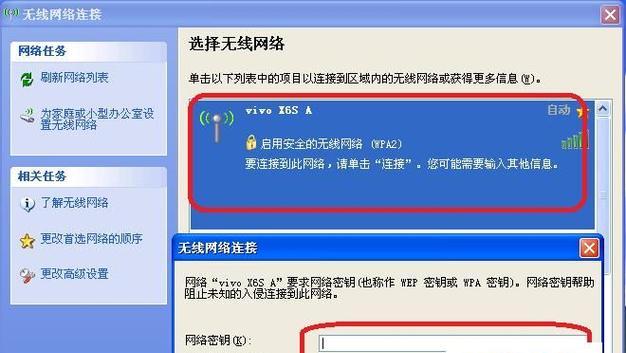
随着互联网的普及,WiFi已经成为我们生活中不可或缺的一部分。但有时候我们会遇到笔记本电脑无法连接WiFi的问题,这给我们的工作和学习带来了不便。本文将介绍一些解决笔记...
随着互联网的普及,WiFi已经成为我们生活中不可或缺的一部分。但有时候我们会遇到笔记本电脑无法连接WiFi的问题,这给我们的工作和学习带来了不便。本文将介绍一些解决笔记本电脑无法连接WiFi的实用技巧,帮助您快速修复网络连接问题,确保您畅通无阻地上网。
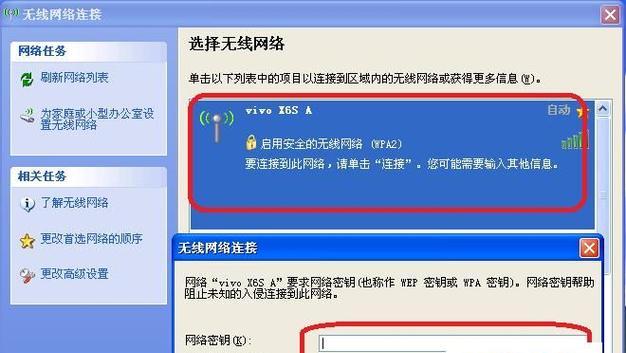
检查WiFi开关
在笔记本电脑上,一些机型会配备专门的WiFi开关,如果这个开关被意外关闭了,就会导致无法连接WiFi。打开您的笔记本电脑,查找并检查机身的WiFi开关是否处于关闭状态。
检查飞行模式
有些笔记本电脑上有飞行模式功能,当启用飞行模式时,所有无线功能将被禁用,包括WiFi连接。查找您笔记本电脑的功能键或设置菜单中的飞行模式选项,确保其处于关闭状态。
重启路由器和笔记本电脑
有时候,WiFi连接问题可能仅仅是临时的网络故障引起的。尝试重启您的路由器和笔记本电脑,等待一段时间后再次尝试连接WiFi,看看问题是否得以解决。
忘记网络并重新连接
如果您的笔记本电脑无法连接到已经保存的WiFi网络,尝试将该网络从列表中删除,然后重新连接。打开网络设置,找到已保存的WiFi网络,并选择忘记网络选项。然后再次搜索并重新连接该网络。
检查密码和安全设置
确认您输入的WiFi密码是否正确,可能是因为输入错误的密码导致无法连接。检查路由器的安全设置,确保您的笔记本电脑与该网络的安全设置相匹配。
检查IP地址设置
有时候,笔记本电脑无法正确获取IP地址,导致无法连接WiFi。打开网络设置,在IPv4设置中选择自动获取IP地址,确保您的笔记本电脑能够正常获得IP地址。
更新驱动程序
过时或损坏的无线网卡驱动程序可能会导致无法连接WiFi。打开设备管理器,找到网络适配器,并更新无线网卡驱动程序到最新版本。
禁用防火墙和杀毒软件
有时候,防火墙和杀毒软件可能会阻止笔记本电脑与WiFi网络的连接。尝试暂时禁用您的防火墙和杀毒软件,然后再次尝试连接WiFi。
检查信号强度
确保您的笔记本电脑与WiFi路由器之间的距离不要过远,以免信号受到干扰而无法连接。尽量保持笔记本电脑与路由器之间的距离较近,或者尝试将路由器放置在更为中心的位置。
更新操作系统
时常更新操作系统可以帮助修复一些网络连接问题。检查您的笔记本电脑是否有可用的系统更新,安装并重启后再次尝试连接WiFi。
重置网络设置
如果以上方法都无法解决问题,尝试重置网络设置。打开网络和Internet设置,选择网络重置选项,然后按照指示进行操作。重置后,重新连接WiFi,看看问题是否得到解决。
联系网络服务提供商
如果您尝试了上述所有方法,仍然无法解决问题,可能是网络服务提供商的故障引起的。联系您的网络服务提供商,报告问题并寻求他们的帮助。
尝试其他WiFi网络
如果您的笔记本电脑无法连接任何WiFi网络,那么问题可能出现在您的笔记本电脑上。尝试连接其他可用的WiFi网络,确定是否是您的笔记本电脑的问题。
考虑硬件故障
如果您尝试了各种方法,仍然无法解决问题,有可能是您的笔记本电脑的无线网卡出现了硬件故障。此时建议将笔记本电脑送修或寻求专业技术支持。
通过本文介绍的实用技巧,您应该能够解决笔记本电脑无法连接WiFi的问题。在遇到网络连接问题时,不要惊慌,按照上述步骤逐一排查,并且适时寻求专业帮助,相信问题一定会得到解决,您能够顺利畅通地上网。
笔记本电脑无法连接WiFi的修复方法
在现代社会中,无线网络已经成为人们生活、学习和工作中不可或缺的一部分。然而,有时我们会遇到笔记本电脑无法连接WiFi的问题,这将给我们的生活带来一定的困扰。本文将为大家介绍一些常见的问题和解决方法,帮助大家轻松修复笔记本电脑无法连接WiFi的问题。
一、检查网络状态
我们需要确认WiFi是否正常工作。可以检查其他设备(如手机或其他电脑)是否能够连接WiFi,如果其他设备可以连接,那么问题可能出在笔记本电脑上。
二、检查WiFi开关
有些笔记本电脑配备有物理的WiFi开关,如果开关处于关闭状态,即使网络正常也无法连接WiFi。我们需要确保物理开关已打开。
三、检查笔记本电脑飞行模式
如果笔记本电脑处于飞行模式下,无线功能将被禁用。我们可以通过在Windows任务栏中找到飞行模式图标,然后关闭飞行模式来解决此问题。
四、重启无线网卡驱动程序
有时候,无线网卡驱动程序可能出现问题,导致无法连接WiFi。我们可以通过在设备管理器中找到无线网卡驱动程序,然后右键点击,选择“禁用”和“启用”来重启该驱动程序。
五、忘记WiFi网络并重新连接
有时候,笔记本电脑无法连接WiFi是因为密码或其他设置发生了变化。我们可以尝试忘记该WiFi网络,并重新连接,以解决此问题。
六、重置网络设置
如果上述方法都无法解决问题,我们可以尝试重置网络设置。在Windows系统中,我们可以在控制面板的网络和共享中心找到“更改适配器设置”,然后右键点击无线适配器,选择“重置”。
七、更新无线网卡驱动程序
时常,笔记本电脑无法连接WiFi是因为无线网卡驱动程序过时。我们可以在设备管理器中找到无线网卡驱动程序,然后右键点击,选择“更新驱动程序软件”来更新驱动程序。
八、检查防火墙设置
防火墙可能会阻止笔记本电脑与WiFi网络的连接。我们可以尝试在防火墙设置中将WiFi网络添加到信任列表中,以解决此问题。
九、检查IP地址设置
有时候,IP地址设置可能会导致笔记本电脑无法连接WiFi。我们可以在网络和共享中心找到“更改适配器设置”,然后右键点击无线适配器,选择“属性”,然后双击“Internet协议版本4(TCP/IPv4)”,确保获得IP地址和DNS服务器地址是自动获取的。
十、检查DHCP服务
DHCP服务负责分配IP地址给设备,如果该服务停止运行,可能会导致无法连接WiFi。我们可以在服务管理器中找到DHCP服务,然后确保其状态为“正在运行”。
十一、清除DNS缓存
DNS缓存可能会导致网络连接问题。我们可以在命令提示符中输入“ipconfig/flushdns”来清除DNS缓存。
十二、检查网络适配器
有时候,网络适配器可能出现问题,我们可以尝试在设备管理器中找到无线网卡驱动程序,然后右键点击,选择“卸载设备”,然后重新启动电脑来重新安装驱动程序。
十三、安全模式下进行连接
有时候,一些第三方程序可能会干扰WiFi连接,我们可以尝试在安全模式下进行连接,以确定是否是第三方程序的问题。
十四、检查路由器设置
有时候,路由器设置可能导致笔记本电脑无法连接WiFi。我们可以尝试访问路由器设置页面,确保设置正确。
十五、咨询专业技术支持
如果以上方法都无法解决问题,我们可以咨询专业技术支持,以获取更详细和个性化的帮助。
笔记本电脑无法连接WiFi的问题可能有多种原因,但通过逐一排查和尝试各种解决方法,我们可以成功修复这个问题。希望本文所提供的方法能对大家解决笔记本电脑无法连接WiFi问题提供帮助。
本文链接:https://www.zuowen100.com/article-4184-1.html

